시트 뷰를 DWF 파일로 내보내고 파일을 마크업한 다음 마크업을 다시 프로젝트에 링크할 수 있습니다.
시방서를 작성할 때 일반적인 작업 흐름은 시트를 인쇄하고 프로젝트 건축가나 다른 전문가가 이를 검토 및 마크업한 다음 요청된 변경사항을 수행하도록 작성자에게 돌려 보내는 것입니다.
Revit에서는 이 프로세스를 개선하여, 시트 뷰를 DWF 파일로 내보낼 수 있게 되었습니다. DWF 파일은 Autodesk® Design Review와 같은 프로그램을 사용하여 전자적인 방식으로 마크업 작업을 할 수 있습니다. 그런 다음 마크업을 Revit에 다시 링크하여 원하는 변경사항을 볼 수 있습니다. Revit 파일과 DWF 파일은 서로 링크되어 있으므로 마크업이 계속 동기화됩니다.
Autodesk® Design Review는 http://www.autodesk.co.kr/designreview에서 다운로드할 수 있습니다.
이후 단계에서는 Revit 시트 뷰를 교부하고 마크업을 수행한 후 다시 Revit로(으로) 수거하는 프로세스 개요를 설명합니다. 이 프로세스는 왕복 트립이라고도 합니다.
DWF 마크업을 링크하려면
- Revit에서 시트 뷰를 열고 파일 탭
 가져오기
가져오기
 (DWF/DWFx)를 클릭하여 DWF로 내보냅니다. DWF로 내보내기를 참고하십시오.
(DWF/DWFx)를 클릭하여 DWF로 내보냅니다. DWF로 내보내기를 참고하십시오.
- DWF 호환 프로그램(예: Autodesk® Design Review)을 사용하여 DWF 파일에 마크업을 합니다.
DWF 파일을 마크업할 경우 인쇄물에 적색 펜으로 표시하듯이 Revit에서 플롯된 뷰의 맨 위에 표시하게 됩니다. DWF에 마크업을 처리한 다음에는 이를 다시 Revit으로 링크합니다.
- Revit에서 마크업 링크:
- Revit으로 돌아갑니다.
- 삽입 탭
 링크 패널
링크 패널
 (DWF 마크업)을 클릭합니다.
(DWF 마크업)을 클릭합니다.
- DWF 파일 가져오기/링크 대화상자에서 마크업 처리된 DWF 파일로 이동하여 선택한 후 열기를 클릭합니다.
Revit 시트에 마크업 페이지 연결 대화상자가 표시됩니다. DWF 뷰 열에는 DWF 파일에서 마크업 처리한 시트 뷰 이름이 표시됩니다. Revit 뷰 열에 해당 시트 뷰가 표시됩니다. DWF 파일의 시트 이름이 Revit 파일의 시트 이름과 같은 경우에는 Revit 시트 이름이 자동으로 Revit 뷰 열에 입력됩니다.
Revit 시트 뷰를 DWF로 내보낸 후 그 이름이 변경된 경우 Revit 뷰 열의 DWF 시트 뷰 옆에 <연결되어 있지 않음>이 표시됩니다.
- Revit 뷰 값이 <연결되어 있지 않음>인 경우 Revit 시트 뷰를 선택합니다. (Revit 뷰 열 아래의 상자를 클릭하고 리스트에서 이름을 선택합니다.)
주: Revit 파일에 다른 시트 뷰가 여러 개 있고 이 중 하나에 마크업을 적용하려는 경우에도 이러한 방법을 사용할 수 있습니다. 이는 다른 시트 뷰 제목 블록이 원본과 크기가 같은 경우에만 해당됩니다.
- OK를 클릭합니다.
DWF 마크업이 가져오기 기호로서 시트 뷰에 나타납니다. 마크업이 잠겨 있는데, 이는 해당 위치를 수정할 수 없고 해당 마크업을 복사, 회전, 대칭, 삭제 또는 그룹화할 수 없음을 의미합니다.
Design Review에서 마크업 도구를 사용하여 마크업을 작성한 경우에는 Revit에서 일부 마크업 특성을 수정할 수 있습니다.
- 상태를 변경하고 마크업에 대한 주를 추가:
- Design Review에서 작성된 마크업 객체를 선택합니다.
마크업 객체가 다음과 같이 표시될 수 있습니다.
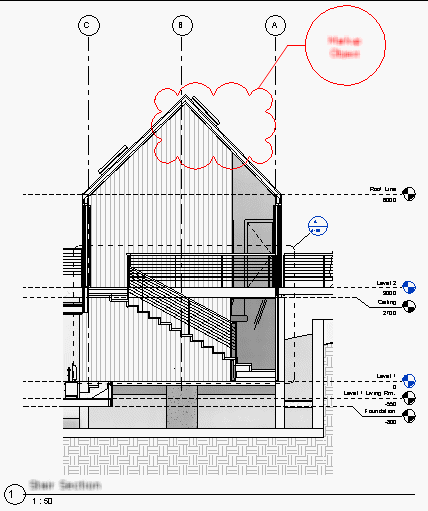
- 특성 팔레트에서 원하는 경우 상태 및 참고 특성을 수정합니다.
- 적용을 클릭합니다.
- Revit 파일을 저장합니다.
- Design Review에서 작성된 마크업 객체를 선택합니다.
링크된 DWF 파일로 변경사항이 저장됩니다. 해당하는 마크업 객체를 선택하면 이러한 변경사항을 DWF 파일에서 볼 수 있습니다.